… Grafiken mit dem CI-Image-Manager importieren und bearbeiten?
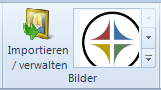
Mit Klick auf die Schaltfläche „Importieren/verwalten” gelangen Sie in den CI-Image-Manager (Abbildung unten). Hier werden alle Grafiken der Bibliothek (Ordner „CI-Sign/Images”) angezeigt. Mit der Schaltfläche „Grafik importieren” (1) fügen Sie der Bibliothek neue Grafiken hinzu. Es öffnet sich ein Dialogfenster, mit dem Sie die gewünschte Grafik aus dem Dateisystem auswählen können.
Wenn Sie ein Bild in der Tabelle ausgewählt haben gelangen Sie mit der rechten Maustaste in ein Kontextmenü (2). Hier finden Sie weitere Funktionen wie z.B. „Löschen” und „Bearbeiten”. Wählen Sie „Bearbeiten”, so öffnet sich ein Dialogfenster das Ihnen die wichtigsten, rudimentären Werkzeuge zur Grafikbearbeitung bietet wie z.B. Größe ändern oder Grafik drehen. Mehr soll an dieser Stelle nicht möglich sein. Hierfür gibt es Bildbearbeitungs-programme, die einen besseren Job machen.
Unterhalb der Tabelle sehen Sie das ausgewählte Bild, eine Zusammenfassung der Bildinformationen sowie einen farbigen Indikator (hier grün) der Ihnen anzeigt, ob die Grafik in Ordnung ist oder ob ggf. ein Problem vorliegt. Dies erkennen Sie auch an dem Warnsymbol in der Tabelle, siehe (3).
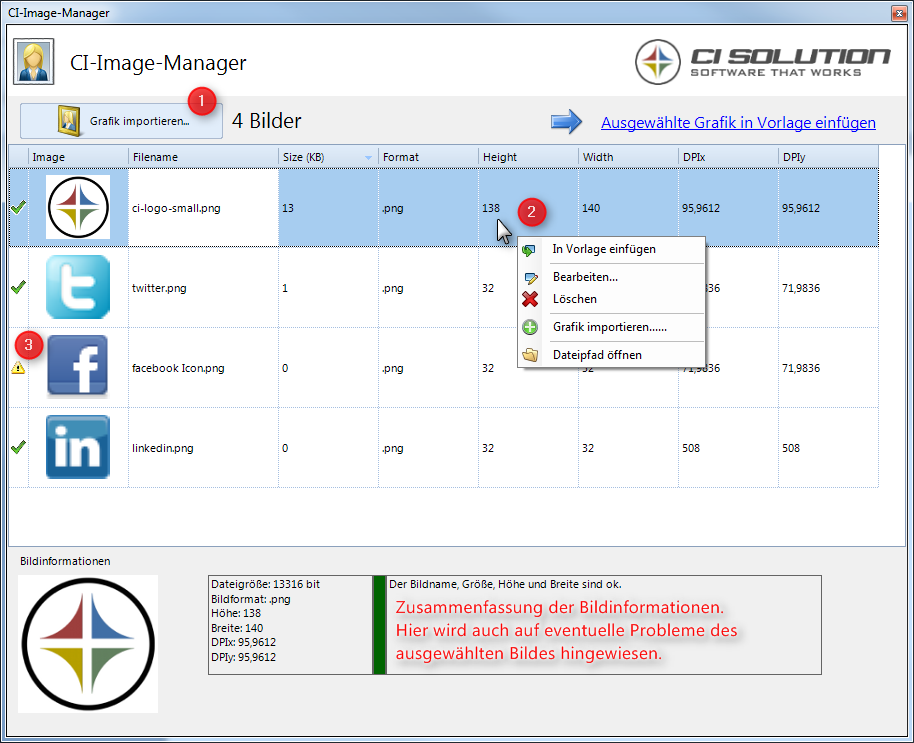
Wird eine Warnung angezeigt, liegt mindestens eines der nachfolgenden „Probleme” vor:
Im Dateiname ist ein Leerzeichen enthalten
Die Dateigröße ist größer als 100 KB
Das Bild ist breiter als 1000 Pixel.
Das Bild ist höher als 1000 Pixel.